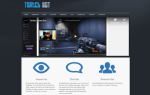Когда речь идет, в основном, о любом электронном устройстве, которое даже косвенно связано с компьютером, иногда вам придется что-то выяснять. То же самое относится, если вы являетесь владельцем Xbox One. Что мы имеем в виду? Ваш жесткий диск в Xbox One может быть заполнен ненужными элементами, и эти элементы занимают место и ресурсы, необходимые для быстрой и бесперебойной работы. Подобно тому, как беспорядок может накапливаться в старом офисе, беспорядок может накапливаться и в ваших данных.
Первое, что нужно попробовать, если вы заметили более длительное время загрузки или потерю бодрости духа на вашем Xbox One, — это выполнить сброс. Не волнуйтесь, это не сложная задача. Это довольно легко, поэтому вы не должны ничего терять в процессе.
Давайте посмотрим, как очистить кэш на вашем Xbox One.
Hard Reset Your Xbox One
Возможно, вы захотите сделать полный сброс на вашем Xbox One, если вы недавно обновились или у вас был сбой питания, и все зависло. Возможно, игра зависла на экране загрузки или у вас возникли проблемы со входом в систему.
- Удерживайте кнопку питания на консоли Xbox One в течение 10 секунд, пока она включена.
- Затем ваш Xbox One выключается.
- Когда он полностью отключится, просто нажмите кнопку питания еще раз, и консоль Xbox One снова включится.
После сброса ваши файлы и данные остаются нетронутыми, но кеш очищен. Скорее всего, вы уже сделали это сами, даже не подозревая, что именно этим и занимались.
Отключите Xbox One
Другой способ очистки кеша и сброса питания на Xbox One — отключить его.
- Выключите консоль Xbox One с помощью кнопки питания на передней панели консоли или с помощью контроллера Xbox One. Вы можете удерживать кнопку, которая выглядит как логотип Xbox, примерно в верхней средней части контроллера, если вы решите пойти по этому пути.
- Отключите шнур питания от вашего Xbox по крайней мере на 10 секунд. Важно соблюдать правило 10 секунд, чтобы блок питания также сбрасывался вместе с консолью Xbox One.
- После 10 секунд ожидания снова подключите кабель питания к задней панели вашего Xbox One.
- Затем перезагрузите Xbox One с помощью кнопки питания на передней панели консоли или с помощью контроллера Xbox One.
Итак, теперь вы сбросили блок питания на Xbox One и также очистили кеш.
Используйте свой контроллер Xbox One
Чтобы перезапустить Xbox One с вашим контроллером, все, что вам нужно сделать, это;
- Нажмите кнопку с логотипом на вашем контроллере Xbox One, затем используйте левую ручку, чтобы перейти к настройкам, то есть к значку шестеренки в левом нижнем углу экрана.
- Затем выберите «настройки» с помощью кнопки «А» на контроллере Xbox One.
- Снова используйте левый джойстик на контроллере, чтобы перейти к «перезагрузке консоли», и снова нажмите кнопку «А», чтобы выбрать его.
- Переместите левую ручку контроллера, чтобы выделить «Перезагрузка», и нажмите кнопку «А». Ваша консоль Xbox One перезагрузится, как только вы это сделаете.
- Зеленый экран Xbox One с белым логотипом появится при перезагрузке консоли. Это займет несколько секунд, после чего вы снова войдете в Xbox One и окажетесь на главном экране консоли.
Итак, теперь вы можете перезагрузить консоль Xbox One и очистить ее кэш. Вы также можете сбросить источник питания, подключенный к Xbox One.
Это очень полезно, если ваш Xbox One начинает зависать на экранах загрузки игры или иным образом. Это также хороший способ избавиться от всех элементов, таких как файлы и данные, хранящиеся в кеше вашего Xbox One, чтобы восстановить некоторые ресурсы и повысить производительность своей консоли.